有不少小伙伴想给自己的win10电脑设置虚拟内存,提高自己电脑的电脑运行速度等。不过很多网友不清楚win10电脑虚拟内存如何设置,应该要设置多大等。下面小编就教下大家win10虚拟内存设置方法。
具体步骤如下:
1、在“我的电脑”的图标上鼠标右键,选择“属性”;
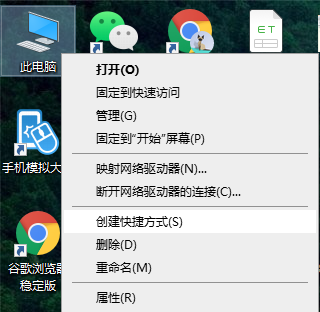
2、选择“高级系统设置”;
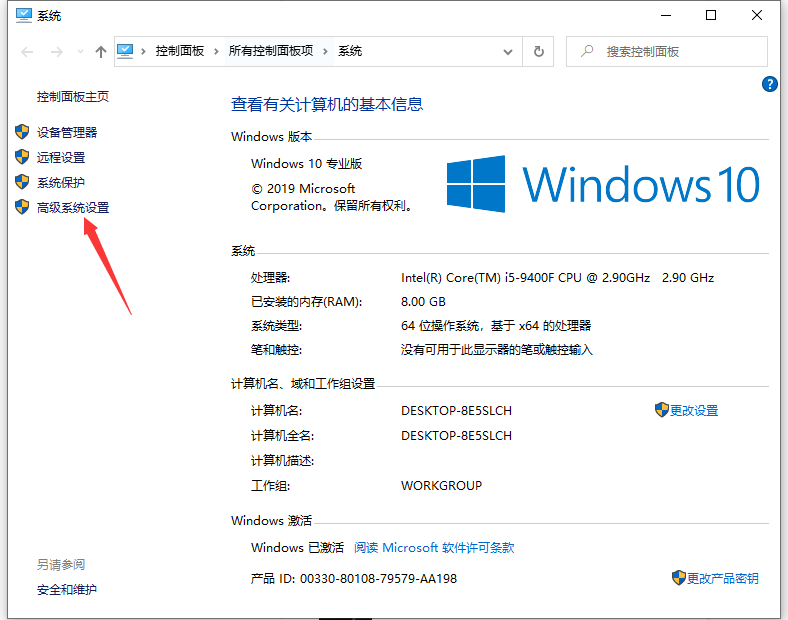
3、在弹出的面板中,点击“高级”,在性能的右下边,选择“设置”;
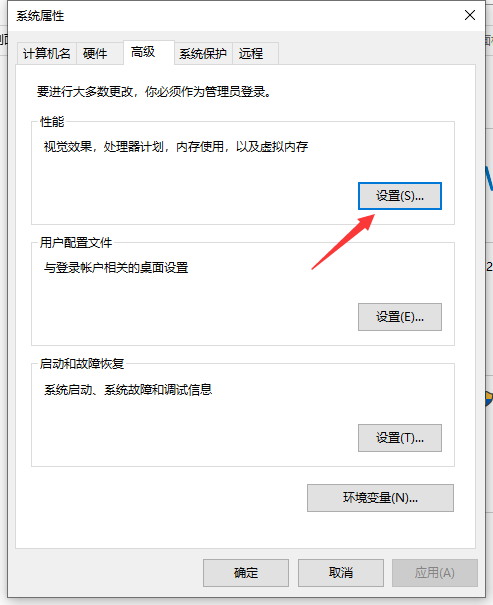
4、弹出一个“性能选项”界面,点选上方的“高级”,选择“更改”;

5、去掉对勾,选择“自定义”,托管的系统选择C盘;
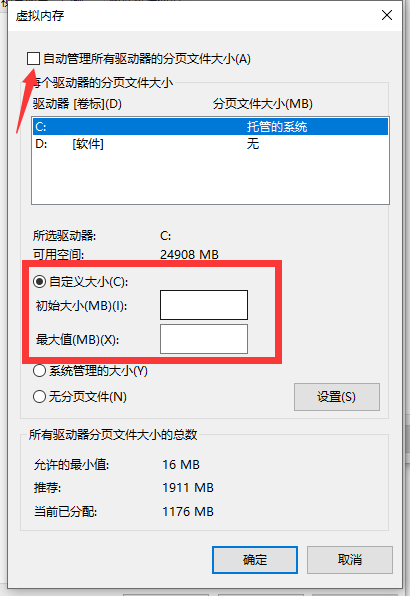
6、内存大小的设置一般使用默认的即可,如果感觉到内存不足时再设置,建议最多不超过实际内存的2倍(内存越小,磁头定位越快,效率越高,因此,不要设置太大),设置完毕,点击确定,重启系统即可应用设置。
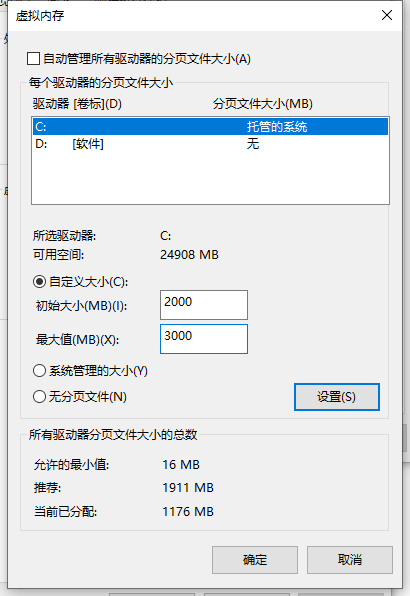
虚拟内存设置大小一般应该为物理内存的1.5倍为好,
如果物理内存为2G,虚拟内存应该设置为3G=3072MB,
如果物理内存为4G,那虚拟内存应该设置为6G=6144MB,
我的物理内存为1G,那虚拟内存应该设置为1.5G=1536MB,
注:1G=1024MB
以上便是win10虚拟内存设置方法,希望能帮到大家。
Copyright ©2018-2023 www.958358.com 粤ICP备19111771号-7 增值电信业务经营许可证 粤B2-20231006